有时候键盘进水了导致某个按键一直触发,但是其他的按键又能用不想换键盘,我的键盘非关键按键进水,屏蔽后继续用了好几年。
或者经常误触某个按键,非常影响体验,那么我们可以单独来屏蔽这几个按键,让它永不触发。
教程支持Win11、Win10
创建注册表
- Win+R 快捷键输入regedit 打开注册表
- 进入到
HKEY_LOCAL_MACHINE\SYSTEM\CurrentControlSet\Control\Keyboard Layout - 空白处右击新建一个二进制值名为
Scancode Map[扫描码映射]的注册表
Scancode Map文件的格式是:
00 00 00 00 00 00 00 00
02 00 00 00 AA AA BB BB
00 00 00 00
#第一行8个00为版本号和头部字节,最后则是以00 00 00 00结尾,都是固定的
#其中第二行02 00 00 00 表示修改了一组扫描码映射,算上固定的结尾所以是02
#AA AA BB BB为修改的一组,AA AA为映射之后的扫描码,BB BB为原扫描码
修改两组则是这样写
00 00 00 00 00 00 00 00
03 00 00 00 AA AA BB BB
CC CC DD DD 00 00 00 00
配置注册表
我的键盘Num Lock和*号键进水失灵了,老是触发,现在我要屏蔽这两个按键,
00 00 00 00 00 00 00 00
03 00 00 00 00 00 37 00
00 00 45 00 00 00 00 00
其中00 00 37 00,前面的00 00表示映射为无,也就是禁用,37 00表示*键
同理00 00 45 00,45 00表示Num Lock键
最后以00 00 00 00结尾
算上结尾那一组,所以第二行的开头03 00 00 00,前面是03.
 文章来源:https://www.toymoban.com/news/detail-706183.html
文章来源:https://www.toymoban.com/news/detail-706183.html
键盘扫描码对应按键
最后附上扫描码
{message type=“info” content=“注意扫描码写入到注册表需要反过来,比如*键,它的扫描码为00 37,注册表里则写成37 00,示例如下”/}文章来源地址https://www.toymoban.com/news/detail-706183.html
#屏蔽*键完整示例
00 00 00 00 00 00 00 00
02 00 00 00 00 00 37 00 #这里写成37 00
00 00 00 00
Backspace 00 0E
Caps Lock 00 3A
Delete E0 53
End E0 4F
Enter 00 1C
Escape 00 01
HOME E0 47
Insert E0 52
Left Alt 00 38
Left Ctrl 00 1D
Left Shift 00 2A
Left Windows E0 5B
Num Lock 00 45
Page Down E0 51
Page Up E0 49
Power E0 5E
PrtSc E0 37
Right Alt E0 38
Right Ctrl E0 1D
Right Shift 00 36
Right Windows E0 5C
Scroll Lock 00 46
Sleep E0 5F
Space 00 39
Tab 00 0F
Wake E0 63
0 00 52
1 00 4F
2 00 50
3 00 51
4 00 4B
5 00 4C
6 00 4D
7 00 47
8 00 48
9 00 49
- 00 4A
* 00 37
. 00 53
/ 00 35
+ 00 4E
Enter E0 1C
F1 00 3B
F2 00 3C
F3 00 3D
F4 00 3E
F5 00 3F
F6 00 40
F7 00 41
F8 00 42
F9 00 43
F10 00 44
F11 00 57
F12 00 58
F13 00 64
F14 00 65
F15 00 66
Down E0 50
Left E0 4B
Right E0 4D
Up E0 48
Calculator E0 21
E-Mail E0 6C
Media Select E0 6D
Messenger E0 11
My Computer E0 6B
' " 00 28
- _ 00 0C
, < 00 33
. > 00 34
/ ? 00 35
; : 00 27
[ { 00 1A
/ | 00 2B
] } 00 1B
` ~ 00 29
= + 00 0D
0 ) 00 0B
1 ! 00 02
2 @ 00 03
3 # 00 04
4 $ 00 05
5 % 00 06
6 ^ 00 07
7 & 00 08
8 * 00 09
9 ( 00 0A
A 00 1E
B 00 30
C 00 2E
D 00 20
E 00 12
F 00 21
G 00 22
H 00 23
I 00 17
J 00 24
K 00 25
L 00 26
M 00 32
N 00 31
O 00 18
P 00 19
Q 00 10
R 00 13
S 00 1F
T 00 14
U 00 16
V 00 2F
W 00 11
X 00 2D
Y 00 15
Z 00 2C
Close E0 40
Fwd E0 42
Help E0 3B
New E0 3E
Office Home E0 3C
Open E0 3F
Print E0 58
Redo E0 07
Reply E0 41
Save E0 57
Send E0 43
Spell E0 23
Task Pane E0 3D
Undo E0 08
Mute E0 20
Next Track E0 19
Play/Pause E0 22
Prev Track E0 10
Stop E0 24
Volume Down E0 2E
Volume Up E0 30
¥ - 00 7D
Next to Enter E0 2B
Next to L-Shift E0 56
Next to R-Shift E0 73
DBE_KATAKANA E0 70
DBE_SBCSCHAR E0 77
CONVERT E0 79
NONCONVERT E0 7B
Internet E0 01
iTouch E0 13
Shopping E0 04
Webcam E0 12
Back E0 6A
Favorites E0 66
Forward E0 69
HOME E0 32
Refresh E0 67
Search E0 65
Stop E0 68
My Pictures E0 64
My Music E0 3C
Mute E0 20
Play/Pause E0 22
Stop E0 24
+ (Volume up) E0 30
- (Volume down) E0 2E
|<< (Previous) E0 10
>>| (Next) E0 19
Media E0 6D
Mail E0 6C
Web/Home E0 32
Messenger E0 05
Calculator E0 21
Log Off E0 16
Sleep E0 5F
Help(on F1 key) E0 3B
Undo(on F2 key) E0 08
Redo(on F3 key) E0 07
Fwd (on F8 key) E0 42
Send(on F9 key) E0 43
到了这里,关于Win10 屏蔽键盘按键的文章就介绍完了。如果您还想了解更多内容,请在右上角搜索TOY模板网以前的文章或继续浏览下面的相关文章,希望大家以后多多支持TOY模板网!


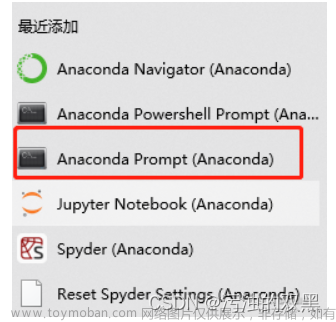
![[计算机入门] 了解键盘](https://imgs.yssmx.com/Uploads/2024/02/561165-1.png)







